
Windows Terminal. Использует ваш текущий каталог пользователя в качестве каталога по умолчанию, когда вы его открываете. Однако вы можете изменить это в любой каталог на вашем компьютере Windows. Мы покажем вам, как изменить рабочий каталог по умолчанию для PowerShell, командную строку и оболочку Ubuntu.
Изменить каталог PowerShell по умолчанию в Windows Terminal
PowerShell - это оболочка по умолчанию, которая открывается при запуске терминала Windows. Как и другие снаряды, этот использует ваш текущий каталог пользователя в качестве по умолчанию.
Вы можете изменить этот каталог по умолчанию, добавив одну строку кода в файле настроек Windows Terminal.
Чтобы сделать это, откройте меню «Пуск», ищите «Terminal Windows» и щелкните приложение в результатах.
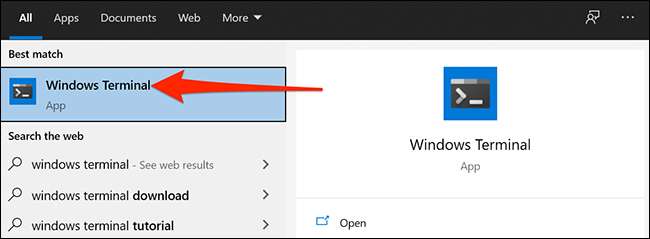
Нажмите значок нижней стрелки в верхней части окна окна Windows, а затем выберите «Настройки».
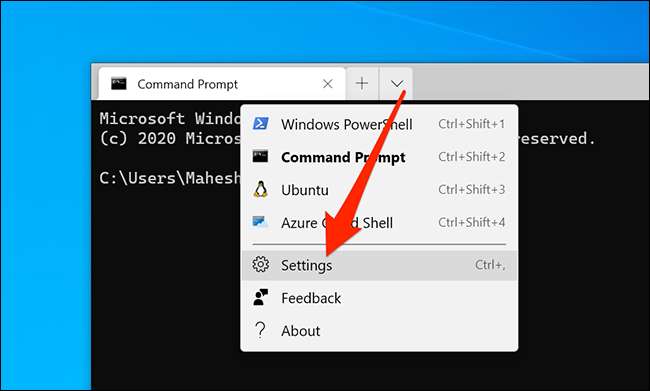
Windows спросит, какое приложение вы хотите открыть файл настроек. Вы можете выбрать любой код кода (или простого текста) в списке, но мы будем придерживаться блокнота ради простоты. Нажмите «Блокнот» в списке и нажмите «ОК».
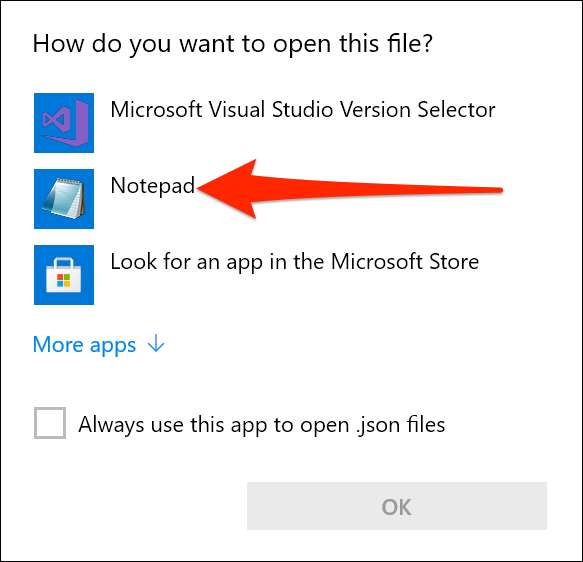
Когда файл настроек открывается в блокноте, прокрутите до «вносить изменения здесь в раздел профиля PowerShell.exe».
Поместите курсор в конце последнего значения в этом разделе и введите a, (запятую).
Например, если последнее значение в этом разделе было:
«Скрытый»: ложь
Теперь он выглядел бы так (см. Запятую в конце.):
«Скрытый»: Ложь,
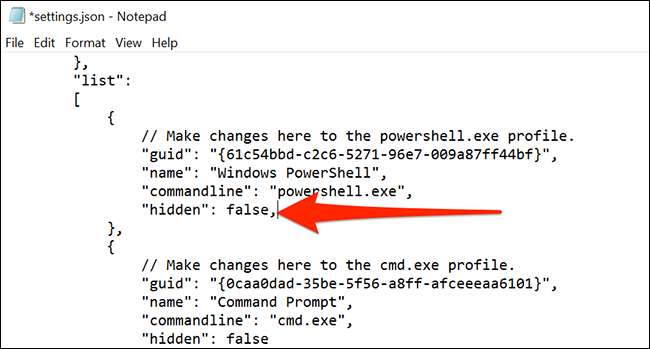
Теперь нажмите Enter, чтобы добавить новую строку. Введите следующий код в этой строке, заменяя путь к пути к новому каталогу по умолчанию.
Убедитесь, что ваш каталог путь заключен в двойные кавычки. Кроме того, в том, где у вас есть единственная косой на пути, сделайте его двойной косулью.
«Начиная»: «Путь»
Например, чтобы установить рабочий стол в качестве каталога по умолчанию, вы попадаете в следующую строку кода в файле настроек (замена «Имя пользователя» с вашим именем пользователя):
«Начиная»: «C: \\ пользователи \\ username \\ desktop»
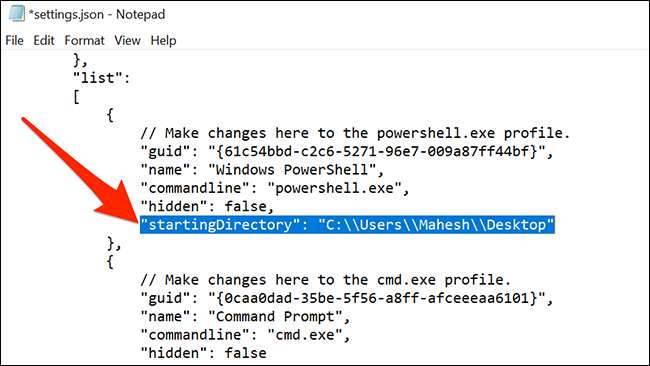
После ввода пути нажмите File & GT; Сохранить в блокноте, чтобы сохранить ваши изменения.
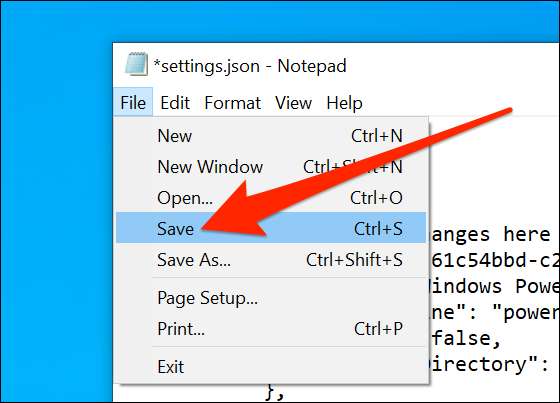
Теперь, когда вы открываете новую вкладку PowerShell в терминале Windows, он будет использовать ваш вновь указанный каталог в качестве каталога по умолчанию.
Изменить каталог по умолчанию командной строки в клемме Windows
Вы можете изменить каталог по умолчанию командной строки, используя одинаковые шаги, что и перечисленные выше. Единственное отличие состоит в том, что вам нужно добавить новый путь каталога в разделе командной строки файла настроек.
Для этого открывайте настройки Windows Terminal, как вы делали ранее.
Прокрутите вниз до «вносить изменения здесь в профиль CMD.EXE».
Поместите свой курсор после последнего значения в этом разделе и введите a, (запятую). Нажмите Enter, чтобы добавить новую строку и введите следующее. Обязательно замените путь к вашему новому пути к каталогу.
«Начиная»: «Путь»

Выберите файл и GT; Сохранить в блокноте, чтобы сохранить ваши изменения.
Изменить каталог по умолчанию Ubuntu в Windows Terminal
Вы можете использовать ту же строку кода, который вы использовали выше, чтобы изменить каталог по умолчанию Ubuntu (Linux) в клемме Windows.
Чтобы сделать это, откройте файл настроек Windows Terminal.
Прокрутите до раздела, где он говорит «Имя: Ubuntu».
Поместите курсор после последнего значения в этом разделе и добавьте A, (запятую).
Нажмите Enter, чтобы добавить новую строку и введите этот код в этой строке. Замените путь с пути к новому каталогу по умолчанию.
«Начиная»: «Путь»
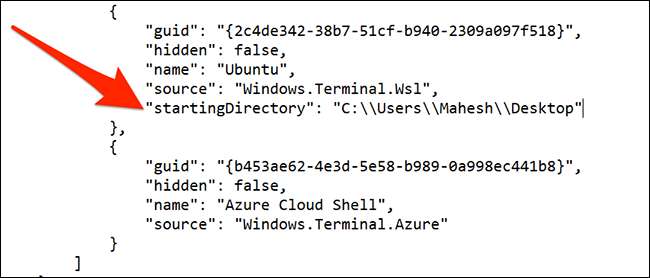
В вашем окне Notepad нажмите File & GT; Сохранить, чтобы сохранить ваши изменения.
Как сбросить каталог по умолчанию в клемме Windows
Чтобы вернуться к исходному каталогу по умолчанию в терминале Windows, вам просто нужно удалить новый код из файла настроек.
Начните с открытия терминала Windows, а затем запустите файл настроек.
Прокрутите до оболочки, которую вы хотите сбросить каталог по умолчанию.
Используйте вашу мышь, чтобы выделить всю линию кода, которую вы добавили ранее, затем нажмите Backspace, чтобы удалить эту строку.
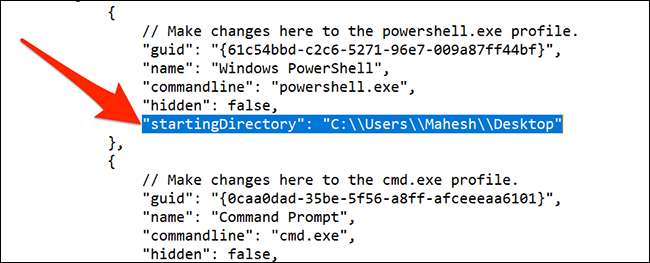
Кроме того, не забудьте удалить, (запятую), которую вы добавили в конец последнего значения в этом разделе.
Наконец, нажмите File & GT; Сохранить в блокноте, чтобы сохранить ваши изменения.
Вы все набор.
Вы знали, что Windows Terminal предлагает множество вариантов настройки ? Вы можете использовать эти параметры, чтобы изменить этот инструмент и работает на вашем компьютере.
СВЯЗАННЫЕ С: Как настроить новый приложение Windows Terminal







